Az internethez való hozzáférés nélkül - megoldjuk a fő okot
Hello olvasók a ComService blog (Naberezhnye Chelny)! Valószínűleg folytatok egy sor cikket a Wi-Fi routerek konfigurálásáról, a vezeték nélküli hálózatokkal kapcsolatos problémák megoldásáról és hasonlókról. Már sokszor láttam, hogy ez a téma nagyon népszerű, és a Wi-Fi létrehozásakor nagyon sok más hiba lehet. Már megvizsgáltuk néhány problémát, és megpróbáltuk megoldani őket. Valószínűleg nem tévedek, ha azt mondom, hogy a Wi-Fi router beállításakor a leggyakoribb hiba a "Internet hozzáférés nélkül".
Személyesen ismerem az ellenséget :), csatolom a hiba képernyőképeit.
Ha a számítógép Wi-Fi-n keresztül csatlakozik az útválasztóhoz, akkor a probléma így néz ki (a hálózat szintje sárga háromszög):
Amikor egy hálózati kábelen keresztül egy routeren keresztül csatlakozik az internetre, a hiba így néz ki (sárga háromszögű számítógép):
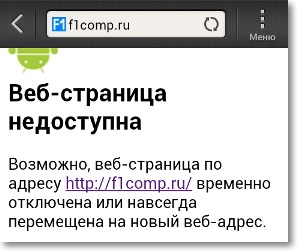
A készülék csatlakozik a Wi-Fi hálózathoz, az összes csatlakoztatott állapot, de a webhelyek nem nyílnak meg, és az internetet használó programok nem működnek.
A probléma megoldásánál már egy nagy cikket írt a Wi-Fi hálózatról, internet hozzáférés nélkül. A problémát a TP-Link router példájával oldjuk meg. Ebben írtam olyan problémák megoldásáról, amelyeken keresztül probléma lehet "Internet nélkül való hozzáférés nélkül". De az egyik fő oka a Wi-Fi router, vagy inkább a WAN lap helytelen beállítása. amelyen meg kell adnia a szolgáltató beállításait. Ebben a cikkben részletesen megnézzük, hogyan kell beállítani a Wi-Fi routert a szolgáltatóval való együttműködéshez és hozzáférést biztosítani az internethez.
Miután helyesen beállította a router beállításait, megadta a szolgáltatókat, akkor az internetnek azonnal meg kell keresnie, de legfeljebb az útválasztó újraindítása után.
És így Voffka megoldotta ezt a problémát:

Így vannak barátok, most lépjünk a pontra, vagy több van a fő résznél :). De mindent meg kell értenünk.
"Internet hozzáférés nélkül" - ellenőrizze a szolgáltató beállításait a Wi-Fi útválasztón
Megmutatom Önnek a TP-Link TL-WR841N példáját. mint mindig :).
Először is meg kell tudnunk találni, hogy a szolgáltató milyen technológiát használ. Például a TL-WR841N-ben a WAN fül beállításaiban megadhatja az egyik technológiát:
Dinamikus IP Statikus IP PPTP / Oroszország PPTP BigPond kábel L2TP / Oroszország L2TP PPTP / Oroszország PPTP
Tehát meg kell tudni, milyen technológiát használ a szolgáltató. Hogyan kell ezt csinálni? Láthatjuk a dokumentumokat, amelyeket kapott, amikor csatlakozik, kereshet információkat a szolgáltató honlapján, vagy csak hívni és kérni. Mondja azt, hogy Wi-Fi-útválasztóban állítja be az Internetet, és nem tudja, milyen típusú kapcsolatot és milyen beállításokat határoz meg az útválasztó beállításaiban. Meg kell adnia a szükséges információkat.
Megtanulta, hogy milyen beállításokat kell megadnia, most az egyértelműség érdekében megmutatom, hogyan adhatja meg ezeket a beállításokat a routerben.
Menjen a "Hálózat" fülre. majd a "WAN".
Példaként megmutatom a Kyivstar Home Internet beállításait (Ukrajna). Ez a szolgáltató, ahogy már írom, dinamikus IP-címet használ. Ezért annak érdekében, hogy az internet működjön, szemben a WAN kapcsolat típusával: adja meg a Dinamikus IP-t. nyomjuk meg a "Mentés" gombot. indítsa újra az útválasztót és örüljetek (remélem :)).
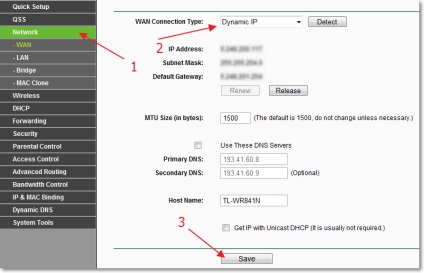
Egy másik példa a beállítás a BeelineCorbin szolgáltató számára.
Amennyire én tudom, ez a szolgáltató L2TP (orosz L2TP) technológiát használ. Ezért a WAN kapcsolat típusával ellentétben: adja meg az L2TP / Russia L2TP szolgáltatást.
Felhasználónév és jelszó - adja meg a kapcsolat adatait (valószínűleg, amikor csatlakoztatta őket).
Szerver IP címe / neve: - VPN szerver Tp. internet. légvonalban. ru
WAN Connection Mode: - Válassza az Automatikus csatlakoztatás lehetőséget.
Kattintson a "Mentés" gombra a mentéshez.
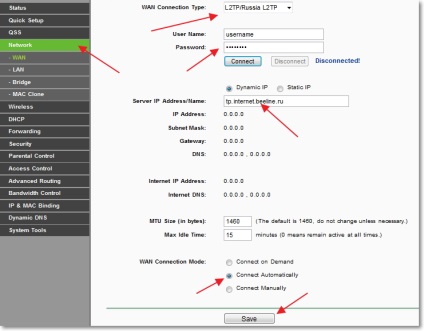
Abszolút! A routeret a hálózati kábelen keresztül kell csatlakoztatni az internethez használt számítógéphez.
A router beállításaiban kattintson a "Hálózat" - "MAC Clone" fülre. Kattintson a "Klón MAC-cím" gombra és a "Mentés" gombra. Indítsa újra az útválasztót.
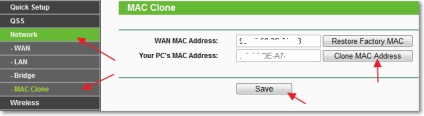
Minden, a telepítés befejeződött. Remélem sikerült.
utószó
Megpróbáltam egyszerű és érthetővé tenni ezt a cikket, azt hiszem kiderült. A legfontosabb az, hogy az anyagot a megfelelő sorrendbe helyezzük és eltávolítsuk a felesleges információkat, amelyek csak az olvasót zavarják.
Forrás: f1comp. ru